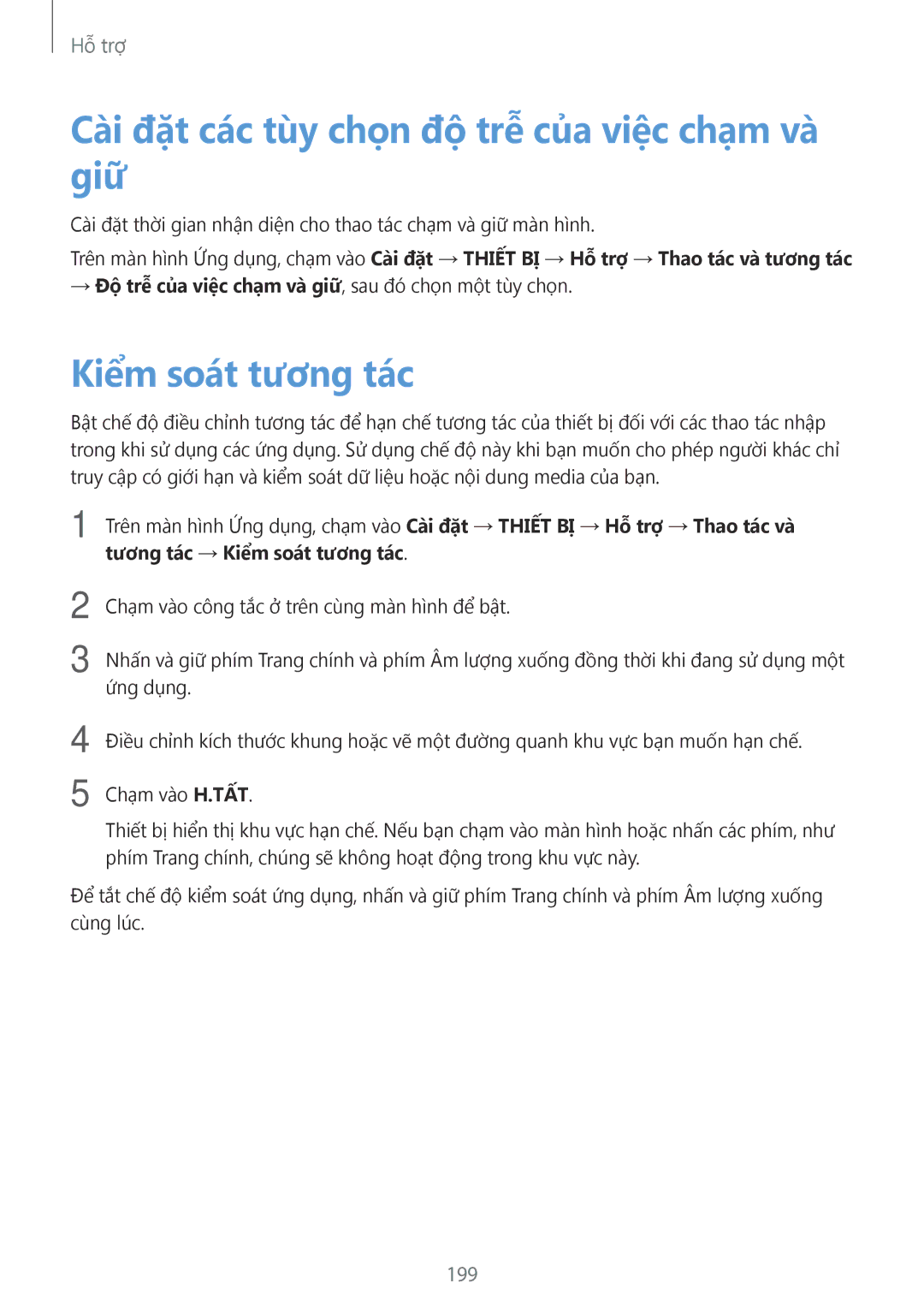Hỗ trợ
Cài đặt các tùy chọn độ trễ của việc chạm và giữ
Cài đặt thờ̀i gian nhận diện cho thao tác chạm và giữ màn hình.
Trên màn hình Ứng dụng, chạm vào Cài đặt → THIẾ́T BỊ̣ → Hỗ trợ → Thao tác và tương tác
→Độ trễ của việc chạm và giữ, sau đó chọn một tùy chọn.
Kiểm soát tương tác
Bật chế độ điều chỉnh tương tác để hạn chế tương tác của thiết bị đối với các thao tác nhập trong khi sử dụng các ứng dụng. Sử dụng chế độ này khi bạn muốn cho phép ngườ̀i khác chỉ truy cập có giới hạn và kiểm soát dữ liệu hoặc nội dung media của bạn.
1 Trên màn hình Ứng dụng, chạm vào Cài đặt → THIẾ́T BỊ̣ → Hỗ trợ → Thao tác và tương tác → Kiểm soát tương tác.
2
3
Chạm vào công tắc ở trên cùng màn hình để bật.
Nhấn và giữ phím Trang chính và phím Âm lượng xuống đồng thờ̀i khi đang sử dụng một ứng dụng.
4
5
Điều chỉnh kích thước khung hoặc vẽ một đườ̀ng quanh khu vực bạn muốn hạn chế.
Chạm vào H.TẤT.
Thiết bị hiển thị khu vực hạn chế. Nếu bạn chạm vào màn hình hoặc nhấn các phím, như phím Trang chính, chúng sẽ không hoạt động trong khu vực này.
Để tắt chế độ kiểm soát ứng dụng, nhấn và giữ phím Trang chính và phím Âm lượng xuống cùng lúc.